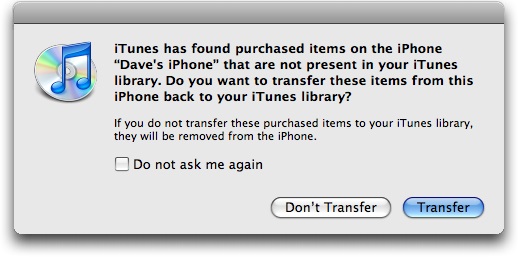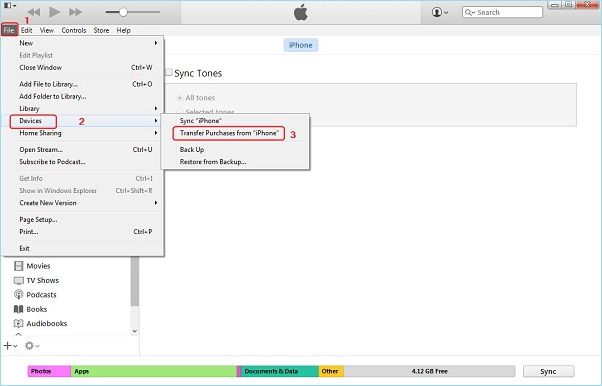Le transfert de musique d'un ordinateur vers l'iPhone est une activité très courante pour de nombreux utilisateurs iOS, mais l'exportation de musique de l'iPhone vers l'ordinateur ne l'est pas. Pour vous aider à le faire, nous regroupons deux méthodes différentes : soit en utilisant iTunes pour exporter la musique achetée, soit en utilisant EaseUS MobiMover pour transférer de la musique non achetée. Bien entendu, vous pouvez également combiner ces deux approches pour exporter toute la musique de l’iPhone.
CONTENU DE LA PAGE:
- Voie 1. Comment extraire de la musique d'un iPhone vers un ordinateur via iTunes
- Voie 2. Comment extraire de la musique d'un iPhone sans iTunes
Voie 1. Comment extraire de la musique d'un iPhone vers un ordinateur via iTunes
iTunes est un bon choix pour synchroniser la musique achetée entre les appareils iOS. Mais avec iTunes, vous ne pouvez extraire que les éléments achetés depuis l'iPhone. Si vous souhaitez transférer de la musique non achetée, passez simplement à la voie 2 pour utiliser EaseUS MobiMover pour le faire. Pour utiliser iTunes pour extraire des fichiers musicaux, vous devrez préparer :
Étape 1 . Lancez la dernière version d'iTunes sur votre ordinateur.
Étape 2 . Dans la plupart des cas, iTunes détecte automatiquement votre appareil. Si tel est le cas, vous recevrez un message comme indiqué ci-dessous. Si vous recevez ce message, cliquez simplement sur le bouton « Transférer ». Sinon, passez à l'étape suivante.
![Transférer de la musique de l'iPhone vers l'ordinateur]()
Étape 3 . Si iTunes ne détecte pas votre appareil, vous pouvez attendre que votre appareil soit reconnu. Une fois qu'iTunes reconnaît votre iPhone, accédez à son menu "Fichier", puis choisissez "Transférer les achats depuis [nom de votre appareil]".
![Transférer la musique achetée de l'iPhone vers l'ordinateur]()
Remarque : Parfois, iTunes peut vous demander d'autoriser votre ordinateur à lire ces chansons. Pour ce faire, vous pouvez aller dans « Comptes » > « Autorisation » > Choisir d'autoriser l'ordinateur.
Étape 4 . Une fois le processus terminé, vous pouvez accéder à l'onglet « Récemment ajouté » (sur le côté gauche de la fenêtre iTunes) pour rechercher la musique ajoutée.
Étape 5 . Si vous souhaitez enregistrer la chanson achetée sur votre ordinateur, vous pouvez cliquer sur le bouton « Télécharger » pour l'enregistrer.
Voie 2. Comment extraire de la musique d'un iPhone sans iTunes
Comme vous pouvez le constater, iTunes vous permet uniquement de transférer de la musique achetée. Si vous souhaitez transférer de la musique non achetée, vous devez utiliser des outils de transfert de données iOS tiers comme EaseUS MobiMover . Il s'agit d'un logiciel mature et complet qui peut connecter un téléphone à un ordinateur et extraire de la musique, des photos, des messages, des contacts et d'autres fichiers iOS d'un iPhone vers un ordinateur ou un autre appareil iOS.
En outre, EaseUS MobiMover présente certaines caractéristiques et fonctions principales, répertoriées ci-dessous.
- Exportez vos fichiers iOS de l'iPhone vers l'ordinateur en quelques secondes.
- Un clic pour transférer des données d'un appareil iOS à un autre.
- Il fonctionne avec tous les modèles d'iPhone, iPod et iPad.
- Gérez vos données en transférant, modifiant et supprimant.
- Téléchargez des vidéos depuis Twitter , YouTube, Instagram et plus de 1 000 autres sites Web.
Maintenant, vous pouvez le télécharger sur votre ordinateur et commencer à exporter de la musique depuis votre iPhone.
Étape 1. Connectez l'iPhone à votre PC et exécutez EaseUS MobiMover. Dans la section Gestion de contenu, cliquez sur « Audio » et sélectionnez « Musique » pour continuer.
Étape 2. Vous pouvez désormais accéder à tous les fichiers musicaux sur votre iPhone. Sélectionnez les éléments que vous souhaitez transférer. (Vous pouvez cliquer sur "Paramètres" pour modifier le chemin de stockage si nécessaire.)
Étape 3. Cliquez sur « Transférer vers un PC » pour commencer à transférer de la musique de l'iPhone vers l'ordinateur.
Conclusion
Vous connaissez maintenant deux manières différentes de transférer de la musique d’un iPhone vers un PC. Que vous souhaitiez transférer de la musique achetée ou de la musique non achetée, il existe toujours un moyen de vous aider à le faire. Comme vous pouvez le constater, EaseUS MobiMover est un outil tout-en-un qui peut gérer votre appareil sans limites. Ne le manquez pas et essayez-le.